照会の作成
ローカル/カスタム照会の操作コンテンツ作成者により作成された照会は、ローカル/カスタム照会として、オペレーター・アイコンでマークが付けられています。コンテンツ作成者は、オペレーター・サイトでローカル照会の作成、ロード、非表示、削除、再ロードを実行できます。
照会の作成または編集
コンテンツ作成者は、新規照会を以下の方法で作成できます。
照会を作成または編集するには:- タイトルなしタブで、「ビューの編集」モードになっていることを確認します。
- 照会エディターに関連式を入力します。
- 必要に応じて、パラメーターを関連式に追加します。パラメーターについて詳しくは、以下を参照してください。 照会のパラメーターの管理
- 「保存」をクリックします。
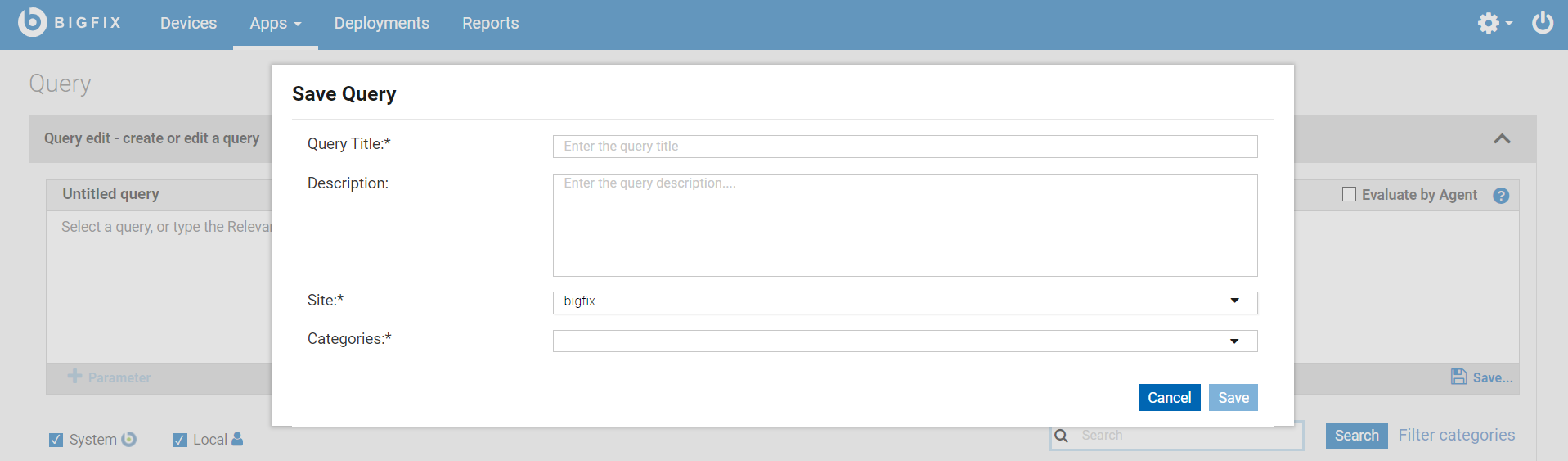
- 照会を説明するタイトルを入力します。注: 照会タイトルの推奨文字数は、最大 23 文字です。照会タイトルがそれより長い場合、タイトル・タブでの表示が一部切り捨てられます。
- アクセスが許可されており、照会をホストするサイトを選択します。
- 照会に対して少なくとも 1 つのカテゴリーを指定します。
- 複数のカテゴリーを指定した場合、照会は指定されたすべてのカテゴリーに表示されます。
- 「カテゴリー」フィールドに新規名を入力すると、新規カテゴリーが作成されます。
- 「保存」をクリックします。
- 照会を説明するタイトルを入力します。
注:
- 照会エディターでの関連式の作成は、Relevance language を使った BigFix コンソールでの Fixlets 作成に似ています。照会の作成に際しては、Relevance language に対する知識を有していることが推奨されます。Relevance language について詳しくは、「BigFix Developer」を参照してください。ただし、Relevance language について十分な知識がない場合でも、関連度の作成タブでフィルターを正しく使用すれば関連式は作成可能です。
- 適用範囲が制限されている簡潔な照会が最も効率的に実行されます。大規模なデータ・セットを返す、対象範囲の広い照会は、多くのリソースを消費し、パフォーマンスに影響します。コンソール内での効率の悪い関連度に関する問題が、照会エディターでも発生する可能性があります。
既存の照会のコピーの作成
照会はそのタイトルと保存されているサイトによって一意的に識別されます。照会のコピーを作成するには、照会のタイトルまたはサイトを変更します。
注: 複数のコンテンツ作成者が同じ名前とカテゴリーを持つ照会を別のサイトに保存した場合、マスター・オペレーターにはカテゴリーの下に同じ照会の複数のインスタンスが表示される場合があります。
照会を最後に編集したユーザーを表示するには、照会のオペレーター・アイコンにカーソルを合わせます。
照会の削除
照会を削除するには、照会を選択して、その隣にある「照会の削除」アイコンをクリックします。
注:
- オペレーターは照会を削除できません。
- マスター・オペレーター/コンテンツ作成者はカスタム照会のみ削除でき、システム照会は削除できません。
クライアントのコンテキストの使用
コンテンツ作成者は「エージェントによる評価」フラグを有効化することによって、特定の照会を保存し、クライアントのコンテキストを使用できます。「エージェントによる評価」フラグを有効にして照会を実行することによって、クライアントからの正確なデータ取得につながります。
デフォルトでは、照会はクライアント・デバッガーによって評価されます。これは、_WebUIAppEnv_USE_CLIENT_CONTEXT クライアント設定で変更できます。この設定が 1 となっている場合、「エージェントによる評価」フラグは有効化されています。各照会の値を上書きできるのは、コンテンツ作成者のみです。「エージェントによる評価」フラグを有効化し、個別の照会を保存できます。これによりオペレーターはクライアントのコンテキストを使用できるようになります。
注: 「エージェントによる評価」フラグは BigFix プラットフォームのバージョン 9.5.13 以降でのみ使用できます。